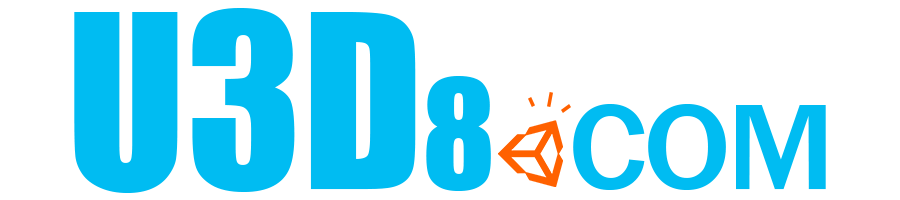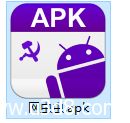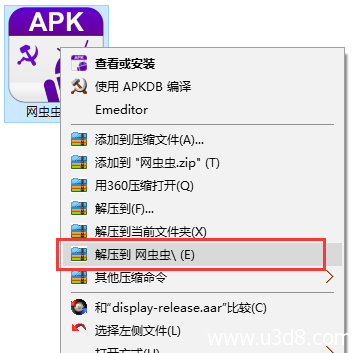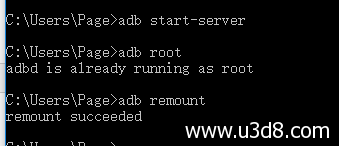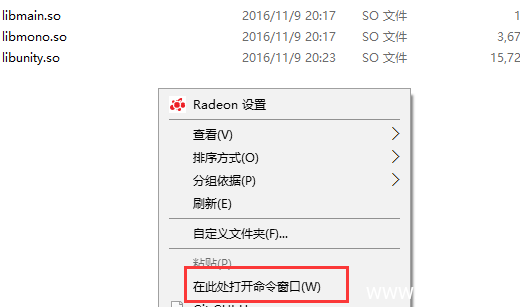在安卓手机上我们经常会发现有一些预装的应用,不能卸载。
今天我们实现的就是 将unity发布的游戏,也让它变成系统应用,禁止正常卸载。
在实现之前,我们需要先将手机开启root权限。具体root方法某度有很多,自行解决。(root后风险概不无责哦)
root成功后,再做一些准备工作。
第一步: 通过数据线连接手机并准备好apk文件
第二步:获取apk文件下的.so文件,这里需要解压工具。解压后,.so动态库文件在“\lib\armeabi-v7a”下。
第三步:已安装android sdk,可以使用adb命令。
第四步:打开winows菜单——运行(或键盘按“win+R”),输入cmd命令,点击确定,进入命令模式下。这里可以输入“adb version” 测试是否可以使用adb命令
准备工作到此结束,下面开始重点
第五步:在命令行输入下面命令
开启服务:
|
1 |
adb start-server |
开启root权限:
|
1 |
adb root |
开启写入权限:
|
1 |
adb remount |
第六步:进入安卓命令行 创建目录
|
1 |
adb shell |
进入app目录:
|
1 |
cd system/app |
创建apk存放目录,及lib目录:
wangchongchong为apk存放目录, arm为.so文件存放目录
|
1 |
mkdir -p wangchongchong/lib/arm |
第七步:将apk文件及.so文件导入手机中
退出安卓命令行:
|
1 |
exit |
将apk文件导入手机 这里替换为自己的文件位置和导入位置:
|
1 |
adb push C:\Users\Page\Desktop\Test\网虫虫.apk system/app/wangchongchong |
打开.so文件所在目录,目录位置在第二步。(因为我测试的空场景,所以只有三个.so文件)
在该目录里 按住Shift+鼠标右键,选择“在此处打开命令窗口”。
打开后,输入命令 将该目录下的所有.so文件导入手机arm目录下
|
1 |
adb . system/app/wangchongchong/lib/arm/ |
第八步:截止到此,我们的所有导入工作都完成了。可以从第六步再检查下操作的是否准确。
确认无误后,可以 执行reboot命令 重启手机了。
|
1 |
adb reboot |
当重启完毕后,看看是否已经自动安装上了自己的游戏呢。然后你再测试下,还能不能删除,如果删除不了。就说明已经成功了。
- 本文固定链接: http://www.u3d8.com/?p=982
- 转载请注明: 网虫虫 在 u3d8.com 发表过